Kako spremeniti omejitev velikosti priloge v programu Outlook?
Včasih v Outlooku ne morem uspešno vstaviti velike priloge, vendar se prikaže pogovorno okno z opozorilom, da velikost priloge presega dovoljeno mejo. Oglejte si naslednje posnetke zaslona. Do te napake pride zaradi prekoračitve omejitve velikosti prilog v Outlooku. V tem članku vas bom vodil, kako spremeniti omejitev velikosti priloge v programu Microsoft Outlook.
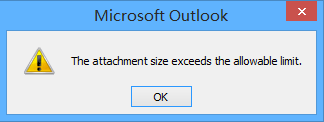
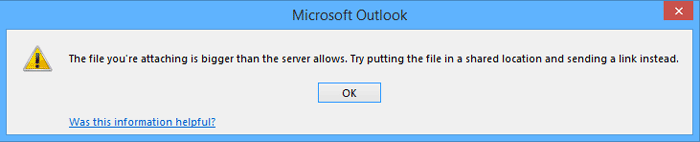
Spremenite omejeno velikost priloge z urejevalnikom registra (6 korakov)
Spremenite omejeno velikost Attachemnt z Kutools za Outlook (3 koraki)![]()
 Spremenite omejeno velikost priloge z urejevalnikom registra (6 korakov)
Spremenite omejeno velikost priloge z urejevalnikom registra (6 korakov)
Če želite spremeniti omejitev velikosti priloge v programu Microsoft Outlook, morate spremeniti parameter Največja velikost priloge v urejevalniku registra. To lahko storite z naslednjimi koraki.
Korak 1: Pritisnite tipko Win + R da odprete pogovorno okno Zaženi, vnesite regedit v Odprto in kliknite OK gumb.
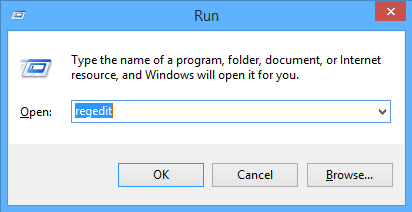
2. korak: V prihodnosti User Account Control pogovorno okno, kliknite na Da gumb.
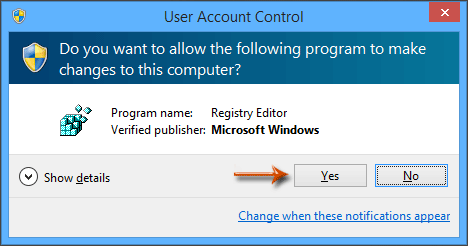
3. korak: Zdaj registra Editor odpre se okno. Odprite Preferences mapo po eni od naslednjih poti:
Outlook 2016: HKEY_CURRENT_USER \ Software \ Microsoft \ Office \ 16.0 \ Outlook \ Preferences
Outlook 2013: HKEY_CURRENT_USER \ Software \ Microsoft \ Office \ 15.0 \ Outlook \ Preferences
Outlook 2010: HKEY_CURRENT_USER \ Software \ Microsoft \ Office \ 14.0 \ Outlook \ Preferences
Outlook 2007: HKEY_CURRENT_USER \ Software \ Microsoft \ Office \ 12.0 \ Outlook \ Preferences
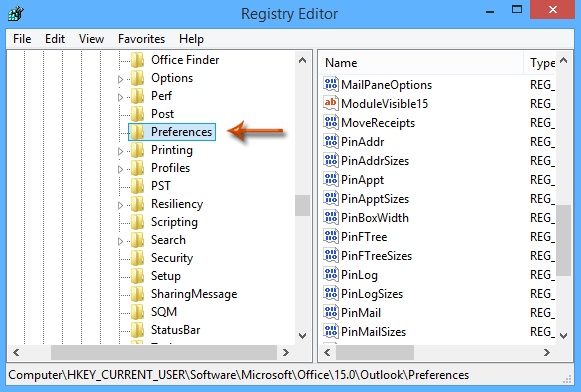
Korak 4: Kliknite na Uredi > Novo > DWORD (32-bitni) Vrednostin poimenujte novega DWORD as Največja velikost priloge.
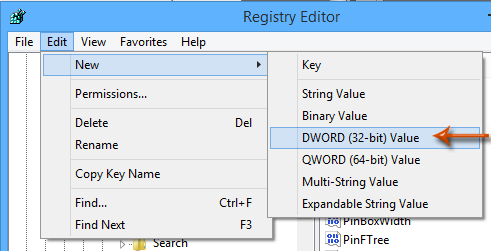
5. korak: Dvokliknite novo DWORD da odprete Uredi vrednost DWORD (32-bit) pogovorno okno, preverite Decimalno možnost, vnesite omejitev velikosti priloge v Datum valute in kliknite OK . Oglejte si spodnji posnetek zaslona:
Na primer, če želite spremeniti omejitev velikosti priloge na 100 MB, v polje vnesite »102400«. Datum valute škatla.
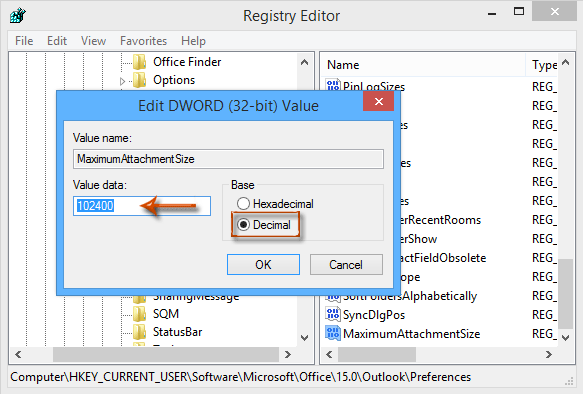
Opombe: Če želite odstraniti omejitve velikosti prilog v Outlooku, preprosto vnesite "0" v Datum valute škatla.
6. korak: Zaprite registra Editor okno in znova zaženite Microsoft Outlook.
Po spremembi omejitve velikosti priloge v oknu urejevalnika registra bodo priloge uspešno vstavljene samo, če so njihove velikosti manjše od omejitve velikosti priloge. Oglejte si naslednji posnetek zaslona:
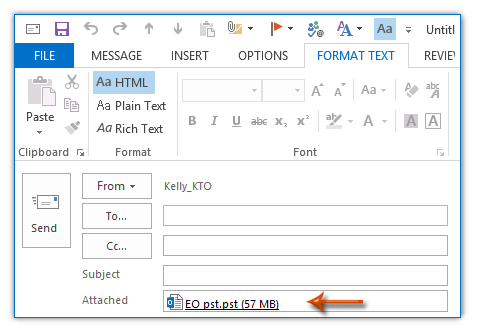
 Spremenite omejeno velikost Attachemnt z Kutools za Outlook
Spremenite omejeno velikost Attachemnt z Kutools za Outlook
Z zgornjim postopkom je povečanje velikosti priloge nekoliko zapleteno, če pa že Kutools za Outlook -- priročen dodatek za Outlook, lahko z nekaj kliki spremenite omejeno velikost priloge.
| Kutools for Outlook, Vključuje zmogljive funkcije in orodja za Microsoft Outlook 2016, 2013, 2010 in Office 365. |
||
Brezplačna namestitev Kutools za Outlook in nato naredite spodnja navodila:
1. Omogočite Outlook in kliknite Kutools > možnosti. Oglejte si posnetek zaslona:
2. V Ljubljani Možnostkliknite pogovorno okno Ostalo in v polje za besedilo vnesite omejeno velikost, ki jo želite spremeniti Največja velikost priponke odsek. Tu na primer spremenim velikost priloge na 10 MB (10240 KB). Oglejte si posnetek zaslona: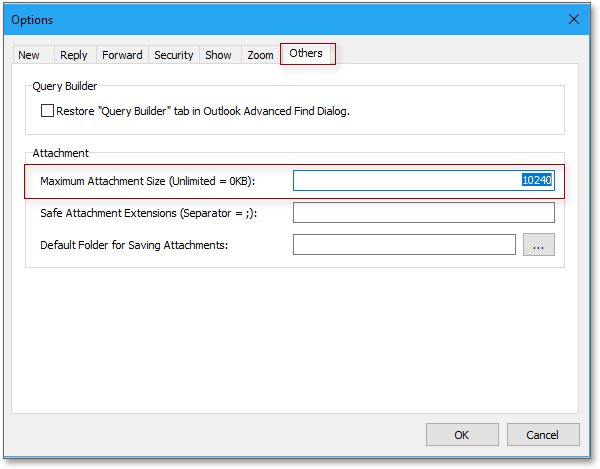
3. klik OKin pojavi se pogovorno okno, ki vas opomni, da znova zaženete program Outlook, da bo nova nastavitev začela veljati. Oglejte si posnetek zaslona:
Po ponovnem zagonu se omejitev velikosti prilog poveča.
Nasvet:
1. Če ne želite omejiti velikosti priloge, v polje vnesite »0«. Največja velikost priponke besedilno polje.
2. Če želite velikost priloge nastaviti na privzeto velikost, v polje vnesite "1". Največja velikost priponke besedilno polje.
Najboljša pisarniška orodja za produktivnost
Kutools za Outlook - Več kot 100 zmogljivih funkcij za nadgradnjo vašega Outlooka
🤖 AI poštni pomočnik: Takojšnja profesionalna e-poštna sporočila z umetno inteligenco – z enim klikom do genialnih odgovorov, popoln ton, večjezično znanje. Preoblikujte pošiljanje e-pošte brez napora! ...
📧 Avtomatizacija e-pošte: Odsoten (na voljo za POP in IMAP) / Načrtujte pošiljanje e-pošte / Samodejna CC/BCC po pravilih pri pošiljanju e-pošte / Samodejno naprej (napredna pravila) / Samodejno dodaj pozdrav / E-poštna sporočila več prejemnikov samodejno razdeli na posamezna sporočila ...
📨 Email upravljanje: Enostaven priklic e-pošte / Blokiraj prevarantska e-poštna sporočila glede na teme in druge / Izbriši podvojena e-poštna sporočila / napredno iskanje / Združite mape ...
📁 Priloge Pro: Shrani paket / Batch Detach / Paketno stiskanje / Samodejno shranite / Samodejno loči / Samodejno stiskanje ...
🌟 Vmesnik Magic: 😊Več lepih in kul emojijev / Povečajte Outlookovo produktivnost s pogledi z zavihki / Minimizirajte Outlook, namesto da bi ga zaprli ...
???? Čudeži z enim klikom: Odgovori vsem z dohodnimi prilogami / E-poštna sporočila proti lažnemu predstavljanju / 🕘Pokaži pošiljateljev časovni pas ...
👩🏼🤝👩🏻 Stiki in koledar: Paketno dodajanje stikov iz izbranih e-poštnih sporočil / Razdelite skupino stikov na posamezne skupine / Odstranite opomnike za rojstni dan ...
Over 100 Lastnosti Čakajte na svoje raziskovanje! Kliknite tukaj, če želite odkriti več.

